مواد جي جدول
Exel فائل ٻن سببن جي ڪري Read Only موڊ ۾ ٿي سگهي ٿي، هڪ ته جيڪڏهن ڪنهن ليکڪ جان بوجھائي حفاظتي مسئلن لاءِ ڪيو هجي، ٻي صورت ۾ ڪنهن به ان فائل کي انٽرنيٽ تان ڊائونلوڊ ڪيو هجي. هن آرٽيڪل ۾، مان وضاحت ڪرڻ وارو آهيان ته ڪيئن ختم ڪجي صرف پڙهو Excel مان
طريقي بيان ڪرڻ لاءِ، مان هڪ شيٽ تي مشتمل هڪ فائل استعمال ڪرڻ وارو آهيان جتي فائل جا خاصيتون آهن. صرف پڙھڻ تي سيٽ ڪريو.

مشق ڪرڻ لاءِ ڊائون لوڊ ڪريو
صرف پڙهڻ کي ختم ڪرڻ جا طريقا.xlsx<2 ڊائون لوڊ ٿيل فائل کولڻ لاءِ پاسورڊ استعمال ڪريو؛ 1234
ايڪسل مان صرف پڙهڻ کي ختم ڪرڻ جا 7 طريقا
1. ايڪسل ۾ فائنل طور نشان لڳل مان صرف پڙهڻ کي هٽايو
جيڪڏهن توهان شيٽ کي ايڊٽ ڪرڻ چاهيو ٿا پر اهو هڪ نوٽيفڪيشن ڏيکاري ٿو جتي اهو چوي ٿو فائنل طور نشان لڳايو ويو .
شيٽ کي ايڊٽ ڪرڻ ڪرڻ لاءِ توهان کي صرف ڪلڪ ڪرڻ جي ضرورت پوندي ڪنهن به ترميم ڪريو .
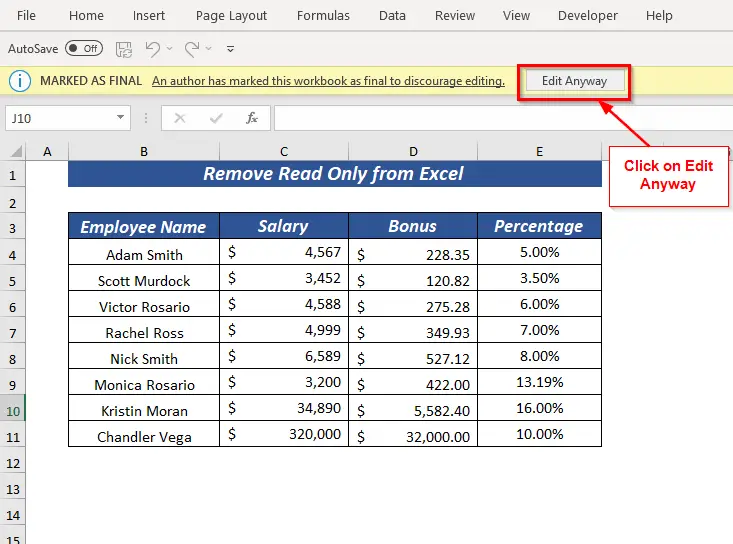
تنهنڪري، اهو فائنل طور نشان لڳايو مان صرف پڙهو کي ڪڍي ڇڏيندو.
12>
وڌيڪ پڙهو: ايڪسل ۾ واٽر مارڪ کي ڪيئن هٽايو (3 طريقا)
2. صرف پڙهڻ کي هٽايو جتي صرف پڙهڻ جي سفارش ڪئي وئي آهي
جڏهن به ڪا فائل سيٽ ڪئي ويندي آهي صرف پڙهو موڊ ۽ ظاهر ٿئي صرف پڙهڻ لاءِ نوٽيفڪيشن ان کي کولڻ دوران پوءِ توهان کي هٽائڻ لاءِ ٻه مختلف طريقا استعمال ڪري سگهو ٿا. صرف پڙهو فائل يا ورڪ بڪ مان.
2.1. هر حال ۾ تبديلي آڻيو تي ڪلڪ ڪريو
صرف پڙهڻ کي هٽائڻ لاءِ ۽ شيٽ کي قابل تدوين ڪرڻ توهان کي صرف ڪلڪ ڪرڻو پوندو تدوينبهرحال .
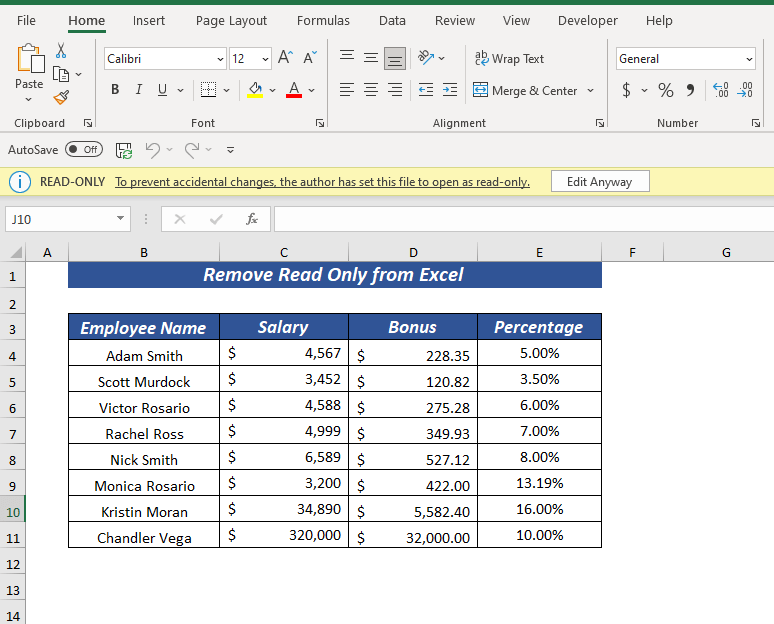
تنهنڪري، اهو ختم ڪندو صرف پڙهو پابنديون فائل يا ورڪ بڪ مان.
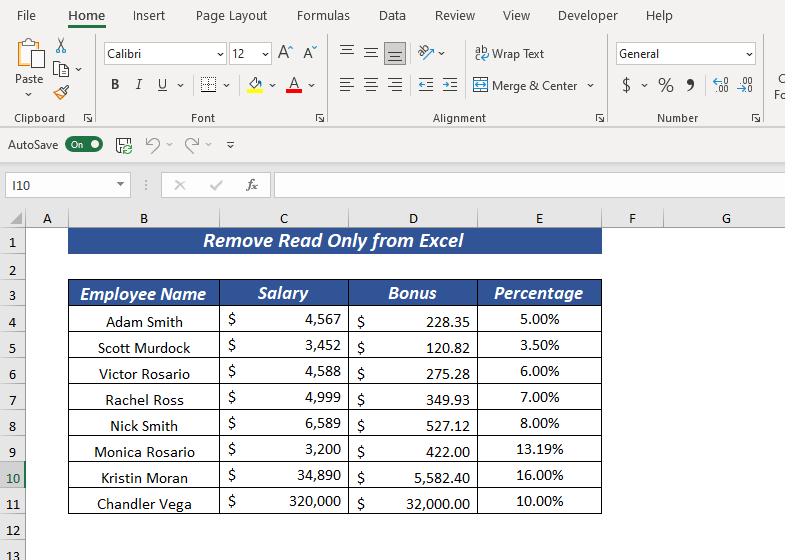
2.2. ايڪسل مان صرف پڙھڻ کي ختم ڪريو Save As استعمال ڪندي
Read Only کي ختم ڪرڻ جو ٻيو طريقو Only-READ کي سيٽنگن مان ڪڍيو پيو وڃي.
مون کي توھان کي عمل ڪرڻ ڏيو،
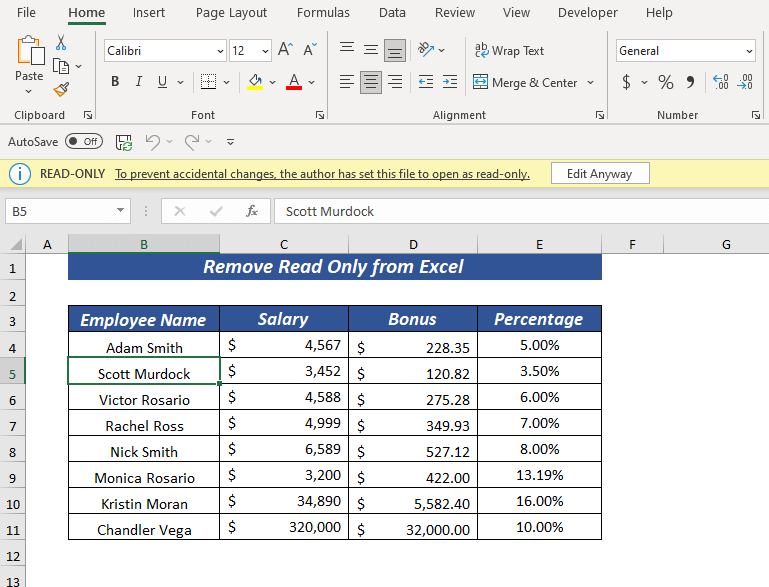
تي ڪلڪ ڪريو فائل >> منتخب ڪريو Save As

جتي توھان چاھيو ٿا چونڊيو محفوظ ڪريو پنھنجي فائل.
ھاڻي ڪلڪ ڪريو. تي اوزار >> منتخب ڪريو General Options

A dialog box of General Options پاپ اپ ٿيندو.
⏩ اتان کان انچيڪ ڪريو صرف پڙهڻ لاءِ تجويز ڪيل .
پوءِ، ڪلڪ ڪريو ٺيڪ .

هاڻي، محفوظ ڪريو تي ڪلڪ ڪريو.

تنهنڪري، اهو صرف پڙهڻ لاءِ پابنديون ختم ڪندو ۽ توھان کي فائل يا ورڪ بڪ جو قابل تدوين ورزن ملندو.
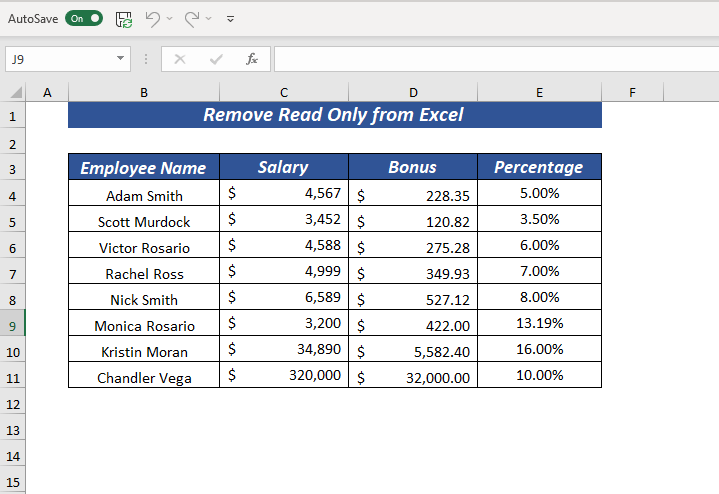
وڌيڪ پڙھو: ايڪسل ۾ غلطي کي ڪيئن ختم ڪجي (8 طريقا)
3. ايڪسل پاسورڊ محفوظ ٿيل فائل مان صرف پڙهڻ کي هٽايو
جيڪڏهن توهان وٽ ڪا به فائل آهي جيڪا پاسورڊ محفوظ آهي ۽ صرف پڙهڻ لاءِ سفارش ڪئي وئي آهي پوءِ توھان کي پاس ورڊ جي ضرورت پوندي پوءِ توھان حذف ڪري سگھوٿا صرف پڙھڻ لاءِ سيڪشن 2 ۾ بيان ڪيل طريقي تي عمل ڪندي.
اچو ته توھان وٽ پاسورڊ آھي، پاسورڊ مان شيٽ کي محفوظ ڪرڻ لاءِ استعمال ڪيو ويو آهي 1234 .
جڏهن توهان کولڻ جي ڪوشش ڪندا پاسورڊ-محفوظ2>( 1234 منهنجي فائل لاءِ)، پوءِ ڪلڪ ڪريو OK .
24>
هاڻي، توهان کي اطلاع ملندي بابت صرف پڙهو پوءِ ڪلڪ ڪريو ها .
25>
هٽائڻ لاءِ صرف پڙهڻ ۽ شيٽ ٺاهڻ لاءِ قابل تدوين توهان کي صرف تي ڪلڪ ڪرڻ جي ضرورت پوندي ڪنهن به طريقي سان تبديل ڪريو .
26>
انهي ڪري، اهو هٽائي ڇڏيندو صرف پڙهڻ لاءِ پابنديون.

وڌيڪ پڙهو: ڪيئن ختم ڪجي ايڪسل مان پاسورڊ (3 آسان طريقا)
ملندڙ پڙھڻ
- ڪيئن ختم ڪجي تبصرا ايڪسل ۾ (7 تڪڙا طريقا)
- Encryption کي Excel مان هٽايو (2 طريقا)
- ڪيئن ختم ڪجي ڊيشز کي ايس ايس اين مان ايڪسل ۾ (4 تڪڙا طريقا)
4. Exel Protected Workbook مان صرف پڙهڻ کي هٽايو
جيڪڏهن ڪو به ورڪ بڪ محفوظ ته پوءِ توهان ڪم بڪ مان پڙهڻ صرف کي هٽائي سگهو ٿا.
هتي، مان تبديل نٿو ڪري سگهان. ڪم ڪتاب جو نالو جيئن اهو پاسورڊ آهي محفوظ ڪيل. جڏهن به توهان ڪم بڪ جو نالو تبديل ڪرڻ جي ڪوشش ڪندا ته اهو توهان کي ڏيکاريندو خبردار پيغام .
32>
شروع ڪرڻ سان،
اوپن جائزو ٽيب >> کان محفوظ ڪريو >> منتخب ڪريو Protect Workbook

A Dialog box of Unprotect Workbook ظاهر ٿيندو.
⏩ داخل ڪريو پاسورڊ: 1234
پوءِ، ڪلڪ ڪريو OK .
34>
تنهنڪري، اهو ٿيندو. ڪارڪ بڪ کي غير محفوظ ڪريو ۽ توھان تبديل ڪري سگھو ٿا ڪم بڪ نالو.
➤ مون ورڪ بڪ جو نالو رکيو آھي اوورويو .
<35
وڌيڪ پڙهو: [فڪسڊ!] هي ايڪسل ورڪ بڪ صرف پڙهڻ واري موڊ ۾ کوليو ويو
5. ايڪسل محفوظ ٿيل ورڪ شيٽ مان صرف پڙهڻ کي هٽايو
هڪ شيٽ ٿي سگهي ٿي پاسورڊ محفوظ جيڪڏهن توهان پاسورڊ ڄاڻو ٿا ته پوء توهان هٽائي سگهو ٿا پڙهڻ صرف هڪ پاسورڊ محفوظ ٿيل شيٽ مان.
جڏهن به هڪ پاسورڊ محفوظ شيٽ مان توهان ڪنهن به ڊيٽا کي تبديل ڪرڻ چاهيو ٿا ته اهو توهان کي ڏيکاريندو خبردار پيغام .
36>
شروع ڪرڻ سان ,
کوليو جائزو ٽيب >> کان محفوظ ڪريو >> منتخب ڪريو Unprotect Sheet

A Dialog box of Unprotect Sheet ظاهر ٿيندو.
⏩ داخل ڪريو پاسورڊ: 1234
پوءِ، ڪلڪ ڪريو OK .
38>
انهي ڪري، اهو ٿيندو غير محفوظ ڪريو شيٽ ۽ توھان ڪجھ به تبديل ڪري سگھو ٿا شيٽ ۾.
➤ مون ھاڻي ڊليٽ ڪيو آھي E7 سيل جي قيمت.
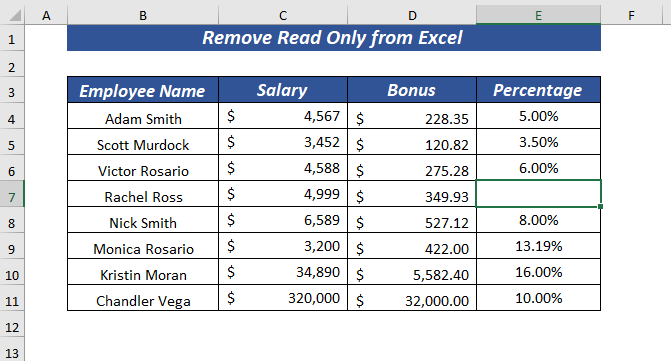
6. Remove Read Only from Protected View/Security Warning
اهو ظاهر آهي ته اسان پنهنجي ضرورتن جي بنياد تي انٽرنيٽ تان فائلون درآمد يا ڊائون لوڊ ڪندا آهيون. پر جڏهن به اسان انٽرنيٽ تان ڪا به فائل ڊائون لوڊ ڪريون ٿا اها يا ته محفوظ نظارو يا هڪ سيڪيورٽي وارننگ پاپ اپ ۾ اچي ٿي.
هٽائڻ لاءِ پڙهڻ صرف > هن قسم جي فائل مان توهان کي ڪلڪ ڪرڻ جي ضرورت پوندي مواد کي فعال ڪريو جيڪڏهن توهان کي پڪ آهي ته ڪافي آهيفائل ۽ ماخذ قابل اعتماد آهن.
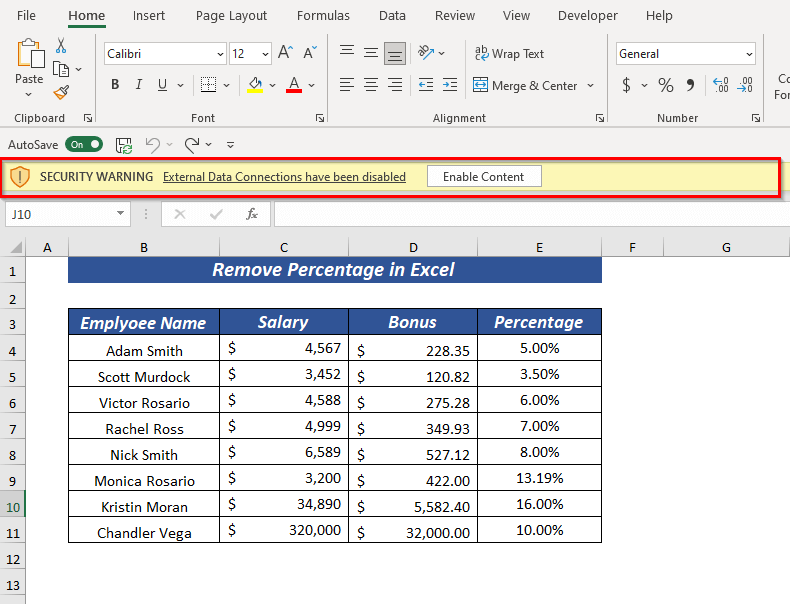
تنهنڪري، اهو صرف پڙهڻ پابنديون هٽائي ڇڏيندو.

وڌيڪ پڙهو: [Fixed!] Excel Files Opening as Read Only (13 ممڪن حل)
7. Remove Remove Only If File Properties سيٽ ٿيل آهي صرف پڙهڻ لاءِ
اهو ممڪن آهي ته فائل پراپرٽيز کي سيٽ ڪيو وڃي صرف پڙهو هٽائڻ لاءِ پڙهڻ صرف هن قسم جي فائلن مان توهان ٻه پيروي ڪري سگهو ٿا طريقا.
7.1. ڪم بڪ ۾ ترميم ڪريو تي ڪلڪ ڪريو
صرف پڙهڻ لاءِ کي هٽائڻ لاءِ توهان کي ڪلڪ ڪرڻو پوندو ڪتاب ۾ ترميم ڪريو .

هاڻي، هڪ ڊيڄاريندڙ پيغام پاپ اپ ٿيندو، پوء ڪلڪ ڪريو ٺيڪ .
0> 43> 3>ان ڪري، اهو هٽايو ويندو. صرف پڙهڻ لاءِ پابنديون.
0>44>3>13> 7.2. پراپرٽيز مان صرف پڙهڻ کي هٽايوتوهان پراپرٽيز مان پراپرٽيز کي ختم ڪري سگھو ٿا فائل کولڻ کان اڳ.
هٽائڻ لاءِ Read Only from Properties پھريائين ان جڳھ ڏانھن وڃو جتي توھان پنھنجو فائل رکيو آھي.
پوءِ، مائوس تي صحيح ڪلڪ ڪريو منتخب ڪريو پراپرٽيز مان ڪانٽيڪٽ مينيو .
45>
A ڊائيلاگ باڪس جو پراپرٽيز پاپ اپ ٿيندو .
⏩ انچيڪ ڪريو جي صرف پڙهڻ لاءِ مان صفات .
پوءِ، ڪلڪ ڪريو ٺيڪ .

نتيجي طور، اهو نه ڏيکاريندو ڪو به صرف پڙهڻ پابنديون جڏهن توهان فائل کوليندا.

وڌيڪ پڙهو: [حل ٿيل]: سڀئي ايڪسل فائلون کليل طور تي صرف پڙهڻ لاءِ (6طريقا)
ياد رکڻ جون شيون
🔺 جيڪڏھن توھان وٽ ڪا شيٽ يا ورڪ بڪ يا فائل آھي جيڪا پاسورڊ سان محفوظ آھي ته توھان کي ضرورت پوندي پاسورڊ .
🔺 ڪڏهن ڪڏهن، Antivirus سبب Read Only مسئلو، پوءِ توهان کي Antivirus سيٽنگون Antivirus کي تبديل ڪرڻ جي ضرورت پوندي. خاصيتون جيڪي توهان استعمال ڪري رهيا آهيو.
مشق سيڪشن
ڊائون لوڊ ڪريو مشق ورڪ بڪ انهن وضاحت ڪيل طريقن تي عمل ڪرڻ لاءِ.
 <3
<3
نتيجو
هن آرٽيڪل ۾، مون ايڪسل مان صرف پڙهڻ کي هٽائڻ جا 7 طريقا ڏيکاريا آهن. اهي طريقا توهان کي هٽائڻ ۾ مدد ڪندا صرف پڙهو آساني سان. ڪنهن به قسم جي سوالن ۽ تجويزن لاءِ هيٺ تبصرو ڪرڻ لاءِ آزاد ٿيو.

